Cum să începeți pe Mastodon și să lăsați Twitter în urmă
Publicat: 2022-01-29Poate este reclama. Poate e politica. Poate că este hărțuirea brutală și protecțiile subțiri ca hârtie pentru utilizatori. Poate că sunt naziștii. Indiferent de motivul tău personal, ai ajuns la concluzia că în sfârșit este timpul să renunți la Twitter.
Grozav. Bun venit la Mastodon.
Povestea până acum
Nu îmi face plăcere cum s-a înrăutățit relația mea cu Twitter. Când m-am alăturat pentru prima dată pe Twitter în 2008, acesta a fost ținut împreună cu gumă de mestecat și bandă scotch, dar dinamic și în creștere cu ajutorul fanilor dedicați și al clienților terți. Mi-am făcut noi prieteni acolo și am rămas în legătură cu cei vechi. Am descoperit lumini precum Dril.
Dar până în 2014, începuse deja să pară o corvoadă plină de reclame. Și apoi, campaniile de hărțuire în masă precum Gamergate au fost dintr-o dată obișnuite, roboții gălăgioși, iar rolul platformei în interferența electorală a făcut-o și mai nepotrivită. Twitter nu numai că a încetat să mai fie distractiv, dar este uneori un loc periculos și imprevizibil.
Cam în aceeași perioadă în care Twitter atingea punctul maxim, a apărut o nouă rețea socială open-source numită Mastodon. Alternativele anti-reclame la rețelele sociale nu erau noi – Diaspora și Ello veniseră și (în mare parte) plecaseră atunci când Mastodon a debutat. Dar Mastodon satisface o nevoie urgentă într-un moment de criză reală. Oferă o experiență de microblogging, fără anunțuri, susținută de comunitate, asemănătoare cu Twitter și a creat instrumente anti-hărțuire chiar de la început.
Mastodon nu a făcut clic cu mine imediat. A fost nevoie de câteva începuturi false și de ajutor de la prieteni puțin mai curajoși și mai pricepuți decât mine. Dar acum îmi place așa cum am făcut Twitter acum un deceniu.
Pasul 1: Ștergeți sau blocați contul dvs. Twitter
E timpul să închizi acel portal către iad! Aveți câteva opțiuni despre cum să faceți acest lucru: fie dezactivați-vă contul, fie blocați-l, astfel încât postările să nu mai fie publice. Avem o privire exhaustivă asupra modului în care nu numai să vă ștergeți contul de Twitter, ci și să ștergeți toate Tweeturile. Voi rezuma mai jos.
Veți începe prin a vă conecta la Twitter și faceți clic pe avatarul dvs. în dreapta sus. În meniul care apare, selectați Setări și Confidențialitate. Ar trebui să ajungeți în secțiunea Cont. Pentru a vă dezactiva contul, derulați până la capătul secțiunii Cont și faceți clic pe linkul care scrie Dezactivați contul. Pagina următoare este un avertisment, dar și o cale de ieșire: poți opta pentru o perioadă de grație de reactivare de 30 de zile sau 12 luni.
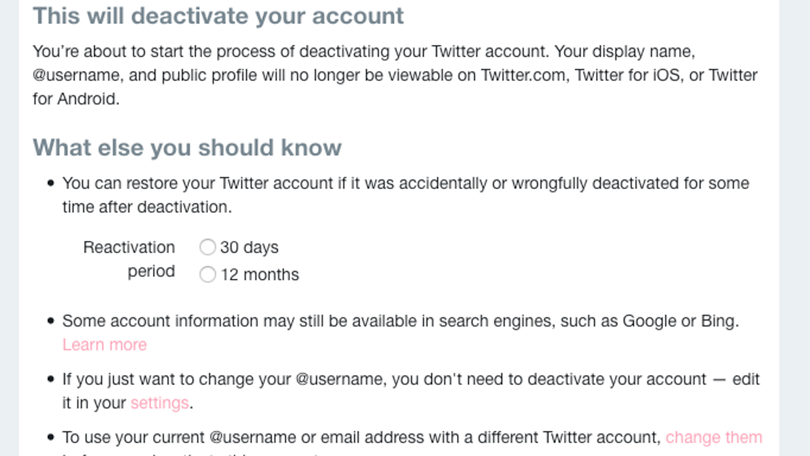
Personal, nu cred că este o idee bună să ștergeți un cont de social media care a fost cândva în uz activ. Nu există nicio garanție că simpla apăsare a butonului de ștergere vă va elimina datele de pe serverele companiei, așa că păstrarea contului vă oferă cel puțin un minim de control. În plus, dacă cineva s-ar uzurpa identitatea ta în acel serviciu, a avea acces la vechiul tău cont ar fi esențial pentru a limita daunele. De asemenea, există instrumente care vă ajută să vă găsiți vechii prieteni Twitter pe alte servicii care necesită ca contul dvs. Twitter să existe în continuare.
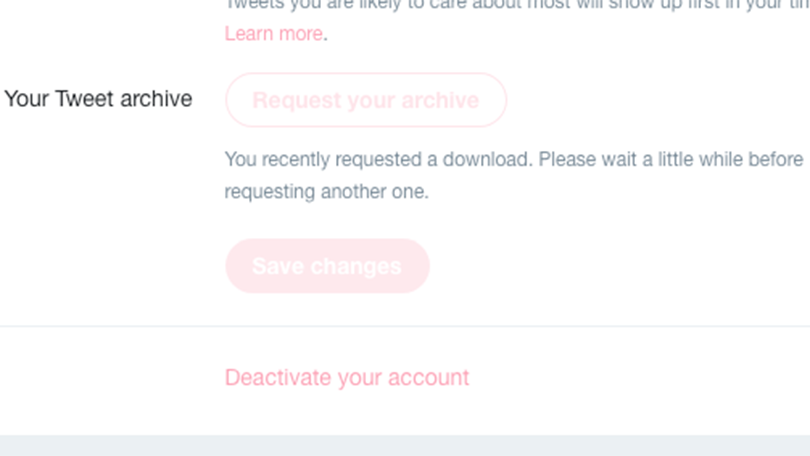
Dacă sunteți gata să vă dezactivați contul, poate doriți să scoateți mai întâi o copie a arhivei. Aceasta este o copie completă a tweet-urilor dvs., inclusiv a retweet-urilor dvs., într-un fișier HTML static și folderele asociate. Există, de asemenea, servicii care vă vor permite să vă eliminați toate Tweeturile, lăsându-vă contul activ, dar gol.
În loc să vă dezactivați contul, îl puteți face efectiv invizibil. În zona de confidențialitate și siguranță a setărilor dvs. Twitter, faceți clic pe caseta de selectare care spune Protejați-vă tweet-urile.
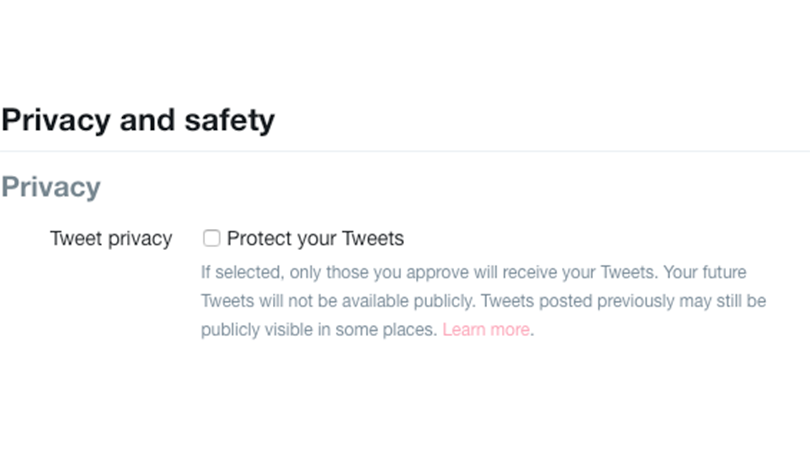
Acest lucru vă blochează contul. Toate postările noi vor fi ascunse, dar Twitter avertizează că cele vechi pot fi încă vizibile. În timp ce sunteți aici, puteți împiedica alte persoane să vă găsească contul de Twitter prin e-mail sau număr de telefon și să împiedicați oamenii să vă eticheteze în fotografii. De asemenea, poate doriți să preveniți mesajele sau notificările viitoare de la Twitter, pe care le puteți gestiona din zonele Notificări și Notificări prin e-mail din setările dvs. Twitter.
Deoarece este posibil să nu utilizați Twitter pentru o perioadă, asigurați-vă că aveți activată autentificarea cu doi factori pentru contul dvs. Un cont nesupravegheat este mai probabil să fie deturnat decât unul pe care îl utilizați în fiecare zi.
Dacă decideți să vă păstrați contul de Twitter, este o idee bună să lăsați o adresă de redirecționare. Aruncă un Tweet care indică oamenii către noua ta casă pe Mastodon și fixează-l în contul tău.
Pasul 2: Ștergeți aplicația Twitter de pe telefoanele și tabletele dvs
Ar putea fi înfricoșător, dar se va simți atât de bine. Dacă sunteți pe Android, atingeți și trageți aplicația Twitter în partea de sus a ecranului și eliberați peste pictograma Dezinstalare care apare în partea dreaptă sus a ecranului. Dacă sunteți pe iOS, apăsați și mențineți apăsată aplicația până când se mișcă, apoi atingeți X în colțul din stânga sus al pictogramei.
Unii oameni folosesc funcția de mesaj direct Twitter (DM) pentru a comunica cu prietenii și familia. Din fericire, trăim într-o epocă de aur a opțiunilor de mesaje text în grup. Puteți utiliza clientul implicit de mesagerie sau puteți opta pentru o opțiune superioară care vă folosește planul de date.
Facebook Messenger este o opțiune populară pentru mesageria de grup, dar dacă doriți să scăpați de tirania giganților rețelelor sociale, nu este cea mai bună alegere. Rețineți că puteți opta pentru a crea mesaje criptate cu Facebook Messenger, dar este puțin complicat. WhatsApp este, de asemenea, o alegere populară și deținută și de Facebook, iar acum oferă mesaje criptate în mod implicit. Preferatul meu personal este Signal, care pune un accent major pe confidențialitate și securitate. De fapt, tehnologia sa de bază este deja folosită pentru a securiza conversațiile WhatsApp și chaturile private Facebook Messenger. Securitatea este esențială într-o aplicație de mesagerie.
Acum că ți-ai făcut bagajele digitale, este timpul să mergi mai departe.
Pasul 3: Creează primul cont Mastodon
Începeți cu Mastodon este cea mai grea parte, pentru că nu este întotdeauna clar de unde să începeți. Asta pentru că Mastodon nu este monolitic, cum ar fi Facebook sau Twitter. În schimb, este un serviciu federat mai asemănător cu e-mailul. Așa cum puteți crea un cont de e-mail pentru orice serviciu doriți - protonmail, gmail, hotmail și așa mai departe - și tot puteți trimite e-mail utilizatorilor de la diferiți furnizori, Mastodon vă permite să vă înscrieți pe unul dintre multele site-uri care rulează software-ul Mastodon, numite instanțe. . Orice utilizator și poate comunica cu utilizatorii Mastodon în diferite instanțe.
Este grozav în teorie, dar poate fi copleșitor în practică. Recomand să mergi direct la Mastodon.social/about. Aceasta este instanța emblematică a serviciului, rulează cea mai recentă versiune de Mastodon și are cei mai mulți utilizatori. Este o modalitate excelentă de a vă face o idee despre cum funcționează serviciul. Dacă vă simțiți încrezător, accesați JoinMastodon.org și căutați o listă cu cele mai multe instanțe disponibile.
Înregistrarea este simplă - doar un nume de utilizator, o adresă de e-mail și o parolă. Mastodon este un proiect de comunitate open-source, așa că adunarea de informații despre tine nu este modelul lor de afaceri. Nu există, de fapt, un model de afaceri. Scopul este de a crea o experiență de comunitate utilizabilă și durabilă.
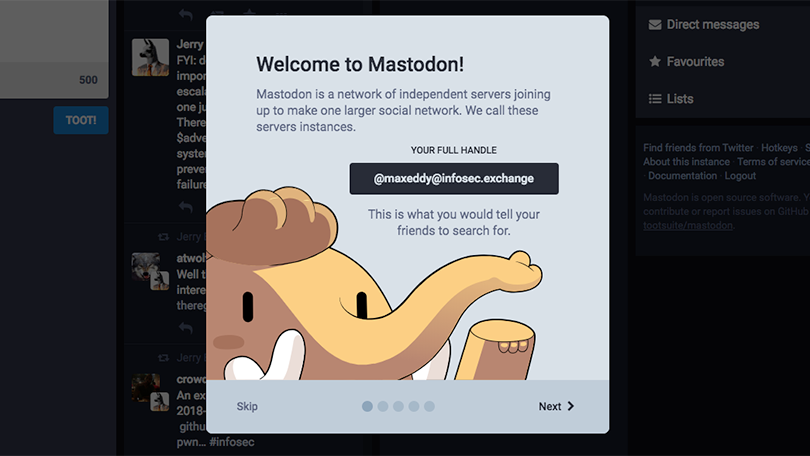
Prima dată când vă conectați, veți fi întâmpinat de un tutorial prietenos. Îți recomand cu căldură să-l citești, chiar dacă doar pentru a vedea niște mastodoți drăguți din desene animate. Un lucru important de reținut este numele dvs. de utilizator complet, care este formatat astfel:
@[Nume utilizator]@[MastodonInstance.Domain]
Vedea? Ca o adresă de e-mail. De cele mai multe ori, este trunchiat doar la @[nume utilizator] , dar numele complet este contul dvs. specific pentru o anumită instanță Mastodon.
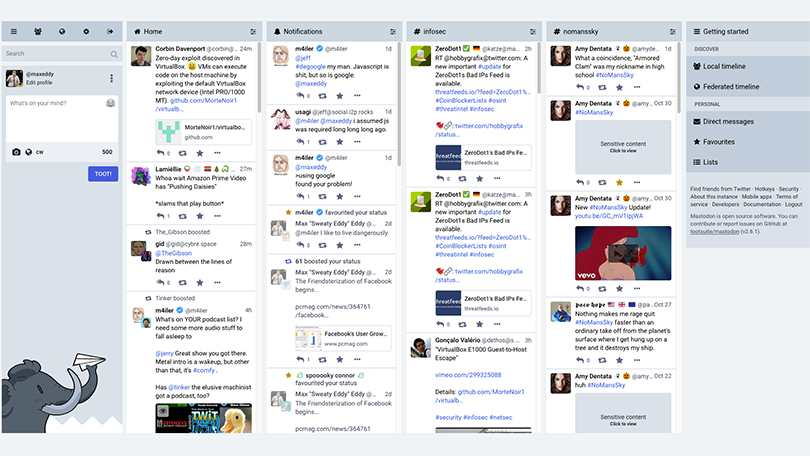
Aspectul implicit pentru Mastodon se numește Tootsuite și se bazează în mare parte din aspectul de feed multiplu al Tweetdeck. Există și alte modalități de a vizualiza cronologia Mastodon care sunt mai asemănătoare Twitter, dar experiența vanilie Mastodon.social este o modalitate excelentă de a începe. La urma urmei, părăsiți Twitter, așa că de ce să nu lăsați în urmă și interfața lui?
Odată ce contul dvs. este creat, puteți face modificări făcând clic pe pictograma roată din partea dreaptă a coloanei din stânga.
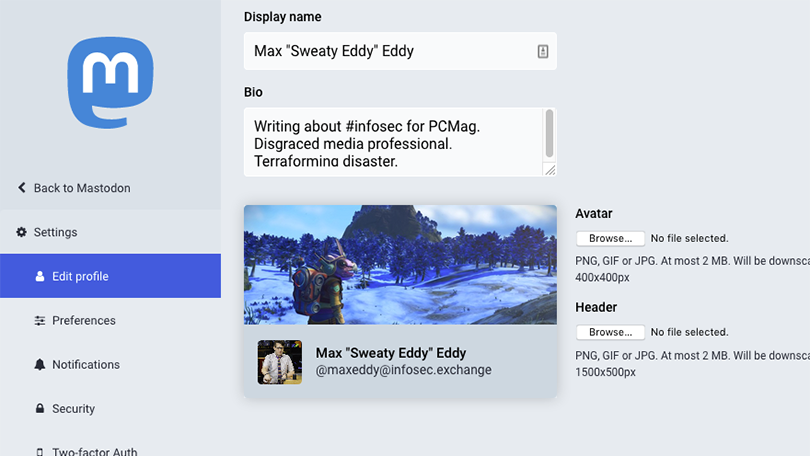
Primul ecran de Setări pe care îl veți vedea este Preferințe. Acest lucru modifică comportamentele implicite și poate filtra postările în limbi pe care nu le înțelegeți. Unele opțiuni de confidențialitate utile sunt casetele de selectare pentru a renunța la indexarea motorului de căutare și a ascunde rețeaua.
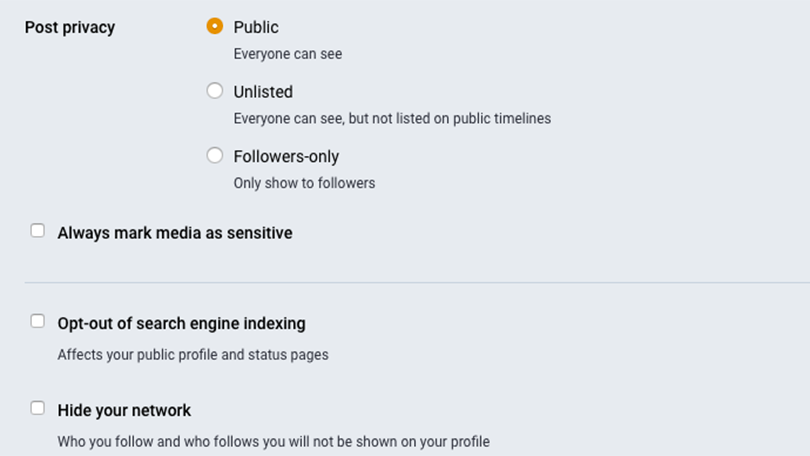
Faceți clic pe Editați profilul pentru a face acest lucru. Cele mai multe dintre opțiuni vor fi familiare oricui a folosit rețelele sociale în ultimul deceniu, dar câteva opțiuni ies în evidență. Opțiunea Blocare cont vă permite să aprobați solicitările de la persoane care doresc să vă urmărească. Secțiunea Metadatele profilului vă permite să adăugați linkuri sau statistici personale la pagina dvs. bio. Dacă doriți să afișați un pronume preferat, un link către un site web personal sau batting average, acesta este locul potrivit pentru a face acest lucru.
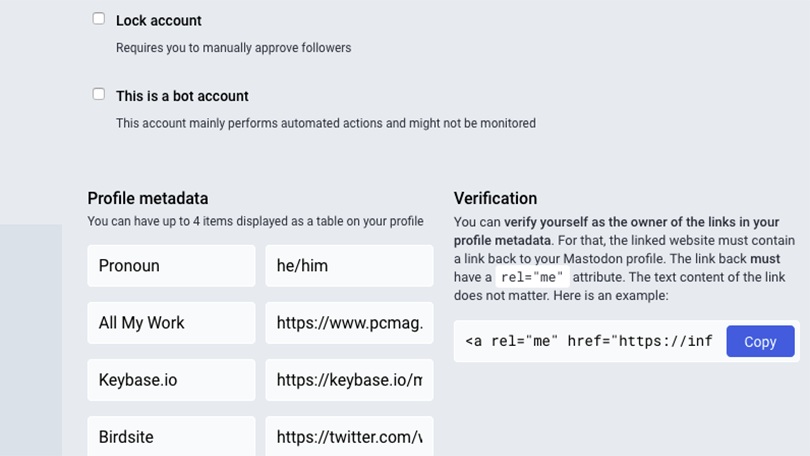
Secțiunea de verificare a fost adăugată începând cu Mastodon 2.6 și funcționează diferit față de conturile verificate de pe Twitter sau Facebook. Pe acele platforme, compania vă verifică dacă vă consideră demn. Pe Mastodon, adăugarea unui link către pagina de pornire personală vă verifică identitatea. Scopul nu este acela de a obține o bifă elegantă, ci de a oferi puțin mai multă încredere că ești cine spui că ești. De asemenea, este complet opțional.
Pe măsură ce explorați pagina Setări, asigurați-vă că vă opriți la secțiunea etichetată „Autentificare cu doi factori”. Autentificarea cu doi factori face ca un atacator să preia controlul asupra contului dvs. mai greu. Îndepărtează un pic conectarea, deoarece trebuie să tastați un cod special, dar merită liniștea.
Pasul 4: Găsește-ți prietenii de pe Twitter
Problema cu Twitter nu o reprezintă toți oamenii, este urmărirea năprasnică a schemelor de monetizare și capitularea față de (și mângâierea) fasciștilor cu tricouri polo. Așa că este important să-ți găsești prietenii de pe Twitter pe Mastodon.
Puteți începe prin a întreba în jur, dar o modalitate utilă de a găsi și de a fi găsit pe Mastodon este Podul Mastodon.

(Nota editorilor: Mastodon Bridge a fost scos offline din cauza unei modificări aduse API-ului Twitter. Deși Bridge-ul nu este disponibil momentan, am decis să lăsăm informațiile de mai jos în cazul în care vor deveni din nou disponibile în viitor.)
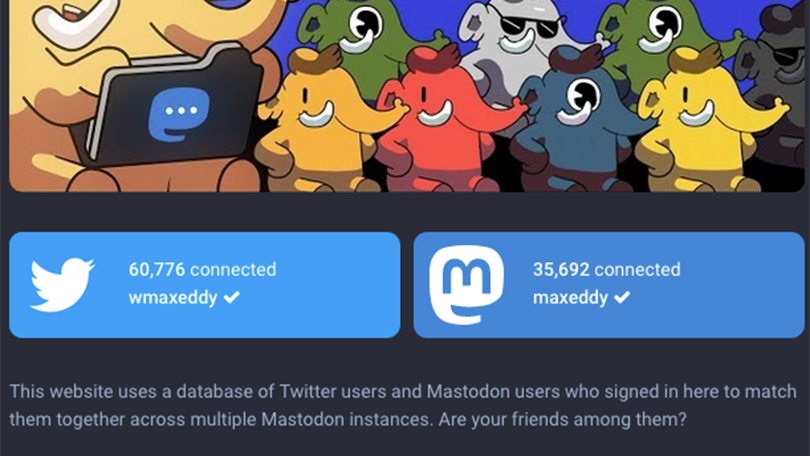
Acest instrument simplu funcționează ca orice altă aplicație Twitter și îi ajută pe prieteni să se găsească pe rețelele sociale. Doar faceți clic pe butonul Twitter din stânga și conectați-vă la contul dvs. de Twitter. Apoi faceți clic pe butonul Mastodon din dreapta și conectați-vă la Mastodon. După aceea, trebuie doar să urmați instrucțiunile!
Aplicația Bridge are acces limitat la conturile dvs. și acționează ca un far pentru alte persoane care folosesc instrumentul Bridge. Când o pornesc, vor primi alerte că ați făcut și saltul la Mastodon și vor avea opțiunea de a vă urmări.
Pasul 5: Trimite-ți primul Toot
Coloana din stânga este punctul de plecare. În mijloc, o casetă de text vă invită să scrieți ceea ce aveți în minte. Aveți 500 de caractere cu care să vă jucați sau mai multe, în funcție de instanța la care vă alăturați, așa că scrieți cât de mult sau cât de puțin doriți. Când sunteți gata să trimiteți, faceți clic pe butonul Toot. Asta e! Pe Mastodon, postările se numesc Toots în loc de Tweets.
Puteți adăuga o imagine făcând clic pe pictograma camerei, lipind o imagine din clipboard sau făcând clic și trăgând o fotografie peste pagină. Când se adaugă o imagine, puteți adăuga o descriere pentru persoanele cu deficiențe de vedere. Dacă imaginea dvs. este NSFW, are un conținut pe care oamenii ar putea să nu vrea să-l vadă sau este mai bine dezvăluită ca parte a unui căluș, faceți clic pe pictograma globului ocular. Acest lucru va ascunde imaginea în fluxurile oamenilor; pur și simplu trebuie să facă clic pentru a-l dezvălui.
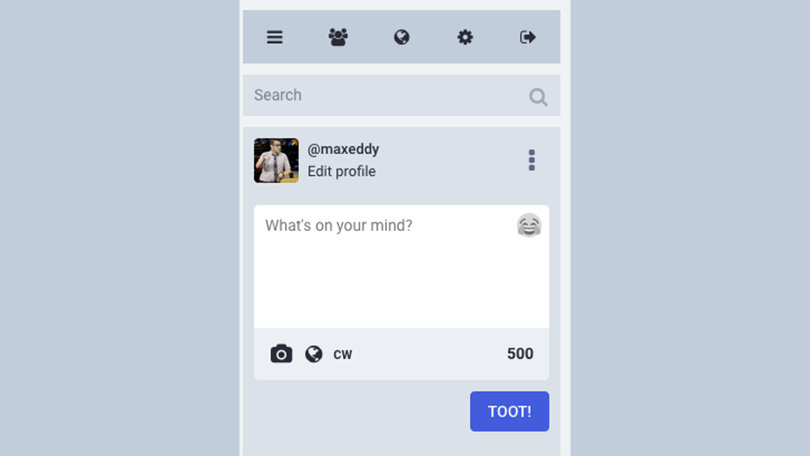
Recomandat de editorii noștri
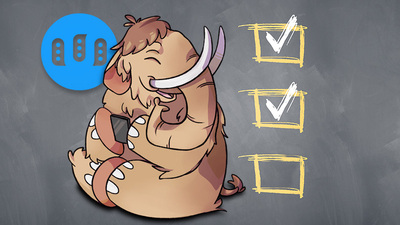
În mod similar, pictograma CW vă permite să creați un Avertisment de conținut. Se deschide un nou câmp de text deasupra câmpului principal, unde puteți scrie un avertisment despre ceea ce veți distribui. Posibilitatea de a vă înscrie pentru vizualizarea conținutului este un avantaj al utilizării Mastodon, așa că este o idee bună să folosiți frecvent CW-urile. De exemplu, când discut subiecte sensibile, cum ar fi sănătatea mintală sau politica, folosesc întotdeauna un CW, astfel încât oamenii să poată alege dacă îl citesc sau nu. Uneori folosesc un CW când vorbesc despre filme sau emisiuni TV pe care le iubesc. Nu pentru că ar fi conținut periculos, ci pentru că unora ar putea să nu le pese să-mi citească divergențele despre Star Trek. Un Toot cu un CW va arăta doar ceea ce este în câmpul CW în fluxurile oamenilor. Ei trebuie să facă clic pentru a citi întregul Toot.
În cele din urmă, pictograma glob vă permite să alegeți cât de vizibil este Toot-ul dvs. Opțiunile implicite sunt Public, ceea ce înseamnă că va apărea în toate cronologia. (Puteți modifica vizibilitatea implicită în Setări.) Nelistat înseamnă că Toot-ul dvs. va apărea numai în cronologia altor utilizatori, nu în fluxurile publice, cum ar fi cel de pe pagina Mastodon.social/about. Doar urmăritori ascunde Toot-ul tău de oricine altcineva decât de urmăritorii tăi. Ultima opțiune, Direct, este similară cu un DM pe Twitter. Toot va fi văzut doar de persoanele pe care le menționezi după numele lor de utilizator în postare.
Un prim Toot bun ar fi probabil o introducere! Spune cine ești și folosește hashtagurile #intro, #introduction sau #introductions. Listează-ți interesele ca hashtag-uri, astfel încât Toot-ul tău să apară în căutări și cronologie. Introducerea mea a menționat #jurnalism și #infosec.
Pasul 6: Cunoaște-ți noua casă

O bară de căutare deasupra câmpului de text Toot este atât mai mult, cât și mai puțin puternică decât v-ați aștepta. Mastodon, prin design, nu poate fi căutat după nume sau cuvinte arbitrare, așa cum poate face Twitter, într-un efort de a preveni hărțuirea. #hashtag-urile și numele de utilizator pot fi căutate, precum și adresa URL specifică a unui Toot sau a paginii unui utilizator. Ar trebui să utilizați #hashtag-uri în postările pe care doriți să le văd de alți utilizatori. Rezultatele căutării apar ca propria lor coloană. Puteți salva căutarea ca coloană semipermanentă făcând clic pe butonul de opțiuni din colțul din dreapta al coloanei și făcând clic pe Fixați.
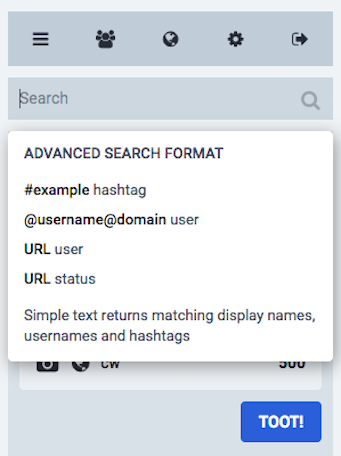 Deasupra barei de căutare sunt cinci comenzi rapide. Butonul cu trei bare vă întoarce la pagina principală de redactare Toot. Pictograma care arată trei persoane este Cronologia locală. Aceasta vă arată toate postările publice de pe instanța dvs. Pictograma glob afișează Cronologia federată, care arată toate postările publice din toate instanțele Mastodon care se conectează cu ale tale. În cazul Mastodon.social, acestea sunt mai mult sau mai puțin toate postările Mastodon de pe Pământ. Pictograma roată deschide panoul de preferințe, iar pictograma din extrema dreapta vă deconectează.
Deasupra barei de căutare sunt cinci comenzi rapide. Butonul cu trei bare vă întoarce la pagina principală de redactare Toot. Pictograma care arată trei persoane este Cronologia locală. Aceasta vă arată toate postările publice de pe instanța dvs. Pictograma glob afișează Cronologia federată, care arată toate postările publice din toate instanțele Mastodon care se conectează cu ale tale. În cazul Mastodon.social, acestea sunt mai mult sau mai puțin toate postările Mastodon de pe Pământ. Pictograma roată deschide panoul de preferințe, iar pictograma din extrema dreapta vă deconectează.
Fiecare Toot are patru pictograme care probabil vor fi familiare oricui a folosit Twitter. Pictograma săgeată vă permite să răspundeți la Toot într-un fir. Săgețile dintr-o pictogramă de circuit dreptunghiular vă permit să amplificați un Toot, care este același cu retweetarea sau reblogging-ul. Rețineți că puteți doar amplifica un Toot, nu puteți amplifica cu un comentariu atașat. Aceasta este prin proiectare. Pictograma stea vă permite să marcați un Toot ca favorit, iar butonul vecin cu trei puncte arată acțiunile avansate pe care le puteți efectua. Două de notă: Ștergeți și Redaft vă șterge Toot-ul și plasează o copie a textului Toot-ului șters în noul câmp Toot pentru editare, iar conversația Mute dezactivează notificările pentru un anumit Toot. Este util dacă oamenii decid să poarte o conversație în răspunsurile la unul dintre Toots-ul tău.
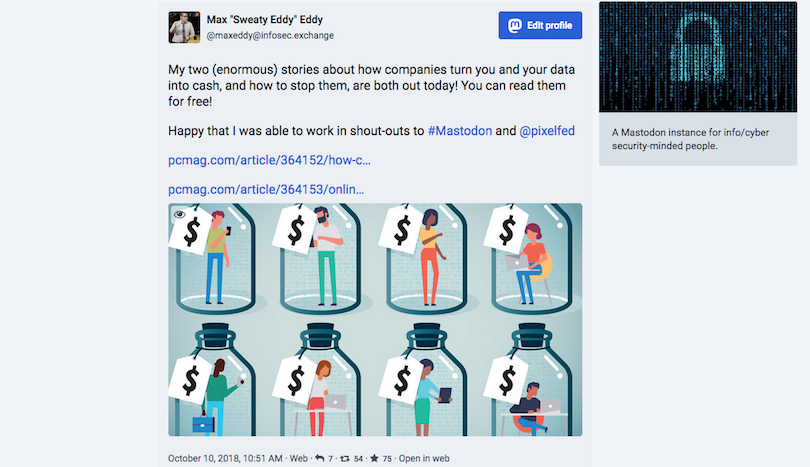
Coloana din dreapta are multe dintre aceleași comenzi ca și cea din stânga, iar celelalte se explică de la sine. Coloana Acasă arată postările de la persoanele pe care le urmăriți. Faceți clic pe pictograma setări și puteți ascunde amplificarea și răspunsurile, dacă doriți. Ca și în Twitter, coloana Notificări a lui Mastadon arată interacțiunile cu Toots-ul tău. În mod implicit, este împărțit în Toate și Mențiuni, ultimele dintre acestea afișând doar răspunsuri la Toots. Puteți avea și o defalcare mai granulară a interacțiunilor. Faceți clic pe pictograma setări pentru a modifica ce alerte primiți și modul în care le primiți.
Pasul 7: Editați-vă experiența
Fiecare instanță, inclusiv Mastodon.social, are standarde diferite pentru conținutul permis. Unele cazuri permit totul, altele au administratori voluntari și coduri de conduită. Instrumentele largi și puternice de administrator sunt una dintre atracțiile Mastodon. Administratorii pot, de exemplu, să blocheze instanțe întregi să nu se conecteze cu ale lor, dacă o anumită instanță devine o problemă cunoscută.
Fiecare utilizator are, de asemenea, capacitatea de a dezactiva sunetul, raporta sau bloca utilizatorii. Dacă o anumită instanță vă deranjează, faceți clic pe orice utilizator din acea instanță și faceți clic pe meniul cu trei butoane de pe pagina sa bio, apoi faceți clic pe „Ascunde totul din [domeniu]”. De asemenea, secțiunea Filtre din meniul Setări vă permite să filtrați cuvinte sau expresii.
Pasul 8: Începeți o nouă viață pe Mastodon
Odată ce vă simțiți confortabil pe Mastodon.social, aruncați o privire asupra comunității mari de utilizatori Mastodon. Mastodon.social este o instanță de uz general, dar alte instanțe ar putea fi concepute pentru a satisface anumite locații, interese, grupuri sau orice altceva! Unele cazuri sunt în mod intenționat mici, pentru a crea un sentiment de comunitate, altele sunt fără restricții.
Fiecare instanță Mastodon are propriul URL, astfel încât să puteți fi conectat la câte doriți simultan. M-am mutat recent de la mastodon.social la infosec.exchange, care se concentrează mai mult pe probleme de securitate. Am și cont la tenforward.social, să vorbesc despre Star Trek.
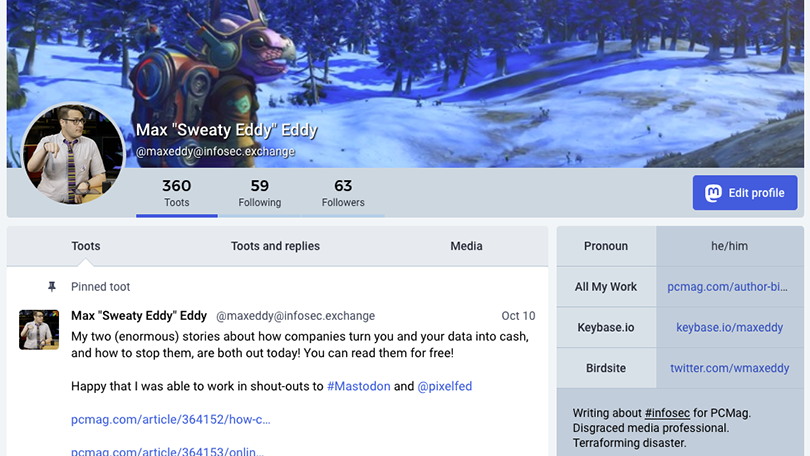
Când căutați o nouă instanță la care să vă alăturați, prima oprire ar trebui să fie JoinMastodon.org. Aici, puteți citi despre cum funcționează Mastodon și de ce este grozav și puteți răsfoi o listă de instanțe Mastodon pentru a vă alătura. Derulați până la capătul paginii și veți vedea o secțiune numită Înscrieți-vă. Aici veți vedea o listă cu multe, dar nu toate, instanțe Mastodon pe care le puteți face acasă digitală. Administratorii Mastodon profită din plin de domeniile de nivel superior disponibile pentru a-și denumi instanțe, așa că pregătește-te pentru câteva nume interesante.
Dacă doriți să treceți de la o instanță, aveți opțiunea de a o închide și de a lăsa o adresă de redirecționare. Accesați Setări, Editați profilul și derulați în jos. Puteți să vă ștergeți contul sau să redirecționați pe alții către noua dvs. casă Mastodon într-o altă instanță. Paginile Import și Export de date vă permit să vă aduceți lista de urmăritori, precum și blocările și sunetele, în noua dvs. casă.
Dacă nu sunteți un fan al interfeței Tootsuite implicite, există și alte opțiuni de aplicații web de explorat. Pinafore este un exemplu, dar există și altele. Doar conectați-vă cu contul dvs. Mastodon și sunteți gata. Unele aplicații web vă permit chiar să comutați cu ușurință între mai multe conturi în diferite instanțe.
Există, de asemenea, un număr sănătos de clienți mobili Mastodon. Dintre cele pe care le-am folosit, Amaroq este o opțiune excelentă pentru iOS, iar Fedilab excelează pe Android. Fedilab este remarcabil, deoarece sa extins pentru a sprijini alte rețele sociale federate, nu doar Mastadon.
Pasul 9: Explorați Fediverse
Mastodon este doar unul dintr-o comunitate în creștere de site-uri și servicii comunitare construite pe protocolul ActivityPub. Alte protocoale sociale open-source pot comunica și cu proiectele ActivityPub. Luate împreună, se numesc Fediverse (adică un univers de aplicații federate).
Dacă vă bucurați de Mastodon, sau cel puțin sunteți curios despre cum arată un model total diferit pentru internetul social, atunci aruncați-vă cu capul în Fediverse. Site-ul Switching.social menține o listă la îndemână de servicii alternative și dacă aceste servicii se federalizează sau nu, adică comunică, cu alte site-uri.
Pixelfed, de exemplu, este un înlocuitor de Instagram alimentat de ActivityPub, în timp ce Plume preia Medium pentru blogging pe ActivityPub. Pleroma este un serviciu de microblogging mai asemănător Twitter. Toate aceste servicii, precum și altele, pot comunica între ele, în ciuda faptului că umple nișe radical diferite.
Este o lume nouă și curajoasă aici, în Fediverse, distrați-vă explorând-o. Dacă aveți sfaturi sau trucuri suplimentare pentru a începe să folosiți Mastodon, asigurați-vă că anunțați ceilalți cititori despre ele în comentarii.
